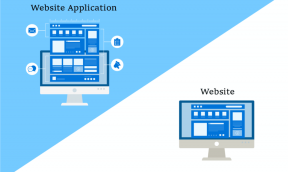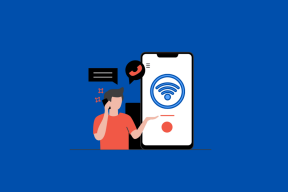A 8 legjobb módszer a fényképezőgép késésének javítására iPhone-on
Vegyes Cikkek / / February 15, 2022
Az iPhone-ok mindig is a legjobb kamerákkal rendelkeztek. És ennek nagy része a rendkívül optimalizált szoftvernek és a kameraalkalmazásnak köszönhető. Ha azonban sokat használta iPhone-ja kameraalkalmazását, előfordulhat, hogy olyan helyzetekkel találkozott, amikor a kamera alkalmazás bosszantóan késik, vagy fekete képernyő.

A jó hír az, hogy meg tudod javítani. Végignézünk néhány hibaelhárítási javítást, amelyek segíthetnek orvosolni a kamera késését az iPhone készüléken. Szóval, térjünk rá.
1. Zárja be a Legutóbbi alkalmazásokat
Az iOS az egyik legjobb a memóriakezelés terén. Az iPhone azonban elkerülhetetlenül problémába ütközhet, ha túl sok alkalmazás van nyitva a háttérben. Ez észrevehető késéseket és akadozásokat is okozhat az iPhone kameraalkalmazásának használata során.
Ezért zárja be az összes legutóbbi alkalmazást, és használja újra a kamera alkalmazást, hogy megnézze, van-e változás.
2. Kapcsolja ki az Élő fotót
Élő fotó egy olyan funkció, amely rögzít minden mozgást a fénykép elkészítése előtt és után, és összeállítja őket egy kis animáció létrehozásához. Természetesen ez a funkció jelentősen lelassíthatja a kamera alkalmazást is, mivel az mindig rögzít. Ez különösen igaz, ha régi iPhone-eszközt használ.
Tehát, ha nem szeretne élő fotót készíteni, fontolja meg annak kikapcsolását a képernyő jobb felső sarkában található három kör ikonra koppintva.

3. Hagyja kihűlni iPhone-ját
Mint minden más okostelefon, Az iPhone-ok köztudottan túlmelegednek alkalmakkor. Ez akkor fordulhat elő, ha huzamosabb ideig használta iPhone-ját töltés közben. Szerencsére iPhone-jának figyelmeztető üzenetet kell megjelenítenie, ha kellemetlenül felmelegszik. A lehűtéshez kapcsolja ki az iPhone készüléket, és várjon néhány percet, mielőtt bekapcsolja. Ezután ellenőrizze, hogy a kameraalkalmazás megfelelően működik-e.
4. Kapcsolja ki az alacsony fogyasztású módot
Ha iPhone-ját alacsony fogyasztású módban használta az akkumulátor élettartamának növelése érdekében, akkor előfordulhat, hogy a telefonon lévő alkalmazások nehezen működnek zökkenőmentesen. Természetesen ez igaz a kameraalkalmazásra is.
Olvassa el, hogy megtudja, hogyan tilthatja le az alacsony energiafogyasztású módot az iPhone készüléken.
Az alacsony adatforgalom mód Wi-Fi-n történő letiltásához indítsa el a Beállítások alkalmazást, és lépjen a Wi-Fi-re. Koppintson a Wi-Fi hálózat melletti információs ikonra, és kapcsolja ki az alacsony adatforgalom módot.

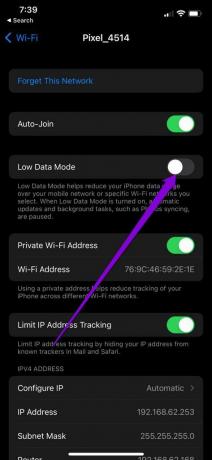
Hasonlóképpen, ha mobiladat-kapcsolatot használ, nyissa meg a Beállításokat, és nyissa meg a Mobiladatok oldalt. Érintse meg a Mobiladat-beállítások elemet, és kapcsolja ki az Alacsony adatforgalom módot.


5. Tárhely felszabadítása
A tárhely hiánya egy másik oka annak, hogy a kameraalkalmazás lemaradhat az iPhone-on. Ideális esetben legalább 1 GB szabad tárhelyet kell tartania iPhone-jának.
A telefon tárhelyének megtekintéséhez lépjen a Beállítások, majd az Általános menübe. Ezután érintse meg az iPhone Storage elemet a tárhely aktuális állapotának megtekintéséhez.


Ha nem szeretné törölni kedvenc fényképeit vagy videóit, fontolja meg kevésbé használt alkalmazások letöltése iPhone-járól tárhely felszabadításához.
6. Kapcsolja ki a VoiceOver funkciót
A VoiceOver egy hasznos kisegítő lehetőség az iPhone-on, amely a látássérült személyek számára készült. Számos felhasználó meg tudta oldani a kamera késleltetési problémáját a funkció egyszerű kikapcsolásával. Itt van, hogyan.
1. lépés: Nyissa meg a Beállításokat iPhone-ján, és görgessen le a Kisegítő lehetőségek elemhez.

2. lépés: Lépjen a VoiceOverbe, és kapcsolja ki onnan.
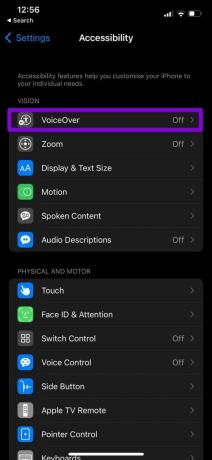
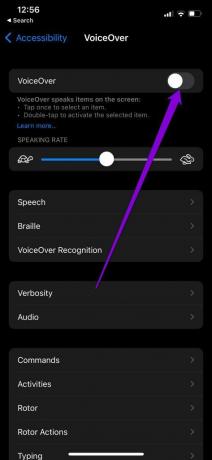
7. A kamerarögzítési beállítások módosítása
Ha továbbra is zavarja a kamera késése az iPhone-on, akkor megpróbálhatja módosítani a kamerarögzítés beállításai az iPhone-on hátha ez segít.
1. lépés: Nyissa meg a Beállításokat iPhone-ján, és lépjen a Kamera elemre.

2. lépés: Ezután érintse meg a Formátumok elemet, és válassza a Legkompatibilisebb lehetőséget a következő menüből.


8. Frissítse iPhone-ját
Végül telepítenie kell a függőben lévő frissítéseket iPhone-jára. Ha a problémát az iOS-verzió hibája okozza, a legújabb verzióra való frissítés megoldja a problémát. Emellett jó gyakorlat az iPhone szoftverének frissítése, ha a lehető legjobb élményt szeretné elérni.
Az iPhone szoftverfrissítéseinek ellenőrzéséhez nyissa meg a Beállításokat, és lépjen az Általános elemre. Érintse meg a Szoftverfrissítések elemet a függőben lévő frissítések letöltéséhez és telepítéséhez innen.


Nincs több lemaradás
A fenti tippek segítenek csökkenteni a kamera késését az iPhone készüléken. De ha már belefáradt az ilyen problémákba az iPhone kameraalkalmazásával, akkor az App Store tele van harmadik féltől származó kameraalkalmazások amelyek több mint elég jók.
Utolsó frissítés: 2022. február 14
A fenti cikk olyan társult linkeket tartalmazhat, amelyek segítenek a Guiding Tech támogatásában. Ez azonban nem befolyásolja szerkesztői integritásunkat. A tartalom elfogulatlan és hiteles marad.

Írta
Pankil építőmérnök, aki íróként indult az EOTO.tech-nél. Nemrég csatlakozott a Guiding Tech-hez szabadúszó íróként, hogy útmutatásokkal, magyarázókkal, vásárlási útmutatókkal, tippekkel és trükkökkel foglalkozzon Androidra, iOS-re, Windowsra és webre.